word怎么设置标题呢?word标题设置方法介绍
时间:2021-09-22 来源:互联网
一篇文章,怎么也会有标题存在,有标题才能创建目录,那么word怎么设置标题呢?下面小编就为大家详细介绍一下,来看看吧!
软件名称:Word2003 绿色精简版(单独word 15M)软件大小:15.6MB更新时间:2013-03-15立即下载
步骤
首先,打开word,看看有没有出现导航窗格,如果没有,在
视图下勾选导航窗格

先复制一些文字到word中,
选中要设置为标题的文字,
点击开始选项卡下的样式下的某个标题,
此处选择标题1

其他的以此类推,即可。
也可以先给文字加颜色(也是样式)
例如,给天师二字加红色。。。。


点击样式右下角的箭头符号,
调出样式窗格。

点击右下角的选项,
打开样式窗格选项。

选择要显示的样式:
当前文档中的样式;
选择显示为样式的格式:
字体格式;
选择内置样式名的显示方式:
在使用了上一级别时显示下一标题。
点击确定后,样式窗格出现了变化。


点击颜色右边的下三角,
选中?个所有实例
点击调出的样式窗格下的标题?(不是上方的ABCD的那个标题)
即可把带有颜色样式的字设置为标题。



所有的标题设置完毕后,导航窗格是这样的。
然后再点击标题下三角选中所有该标题的文字,
修改样式。



以上就是word标题设置方法介绍,操作很简单,大家按照上面步骤进行操作即可,希望能对大家有所帮助!
相关阅读更多 +
-
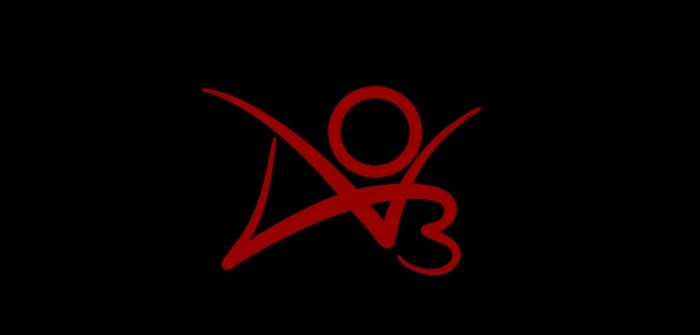 ao3网页版快捷登录入口2026-ao3最新登录入口2026 2026-01-16
ao3网页版快捷登录入口2026-ao3最新登录入口2026 2026-01-16 -
 无限暖暖云游戏入口-无限暖暖网页版直达地址 2026-01-16
无限暖暖云游戏入口-无限暖暖网页版直达地址 2026-01-16 -
 歪歪动漫漫画首页入口-不用下载在线观看高清版本 2026-01-16
歪歪动漫漫画首页入口-不用下载在线观看高清版本 2026-01-16 -
 今日小鸡庄园答案2025.12.27 2026-01-16
今日小鸡庄园答案2025.12.27 2026-01-16 -
 想知道美人鱼是什么梗吗?揭秘网络爆火热梗由来,看完秒懂! 2026-01-16
想知道美人鱼是什么梗吗?揭秘网络爆火热梗由来,看完秒懂! 2026-01-16 -
 QQ浏览器网页版入口-QQ浏览器网页如何添桌面快捷方式 2026-01-16
QQ浏览器网页版入口-QQ浏览器网页如何添桌面快捷方式 2026-01-16
最近更新





